Kako ustvariti album v skupini VKontakte
Proces ustvarjanja albumov v skupini VK je pomembna sestavina katere koli kakovostne skupnosti, tako da s pomočjo naknadno naloženih fotografij lahko udeležencem posredujete nekaj informacij v kratki obliki. Poleg tega je pogosto tudi upravljanje nekaterih javnih dobrin nujno razvrstiti ne samo fotografije, temveč tudi video vsebino v skladu s splošno temo.
Vsebina
Ustvarjanje albumov v skupini VK
Proces ustvarjanja albumov v skupnosti na spletnem mestu socialnega omrežja VK.com močno spominja na podoben postopek, povezan s mapami uporabnikov na osebni strani. Kljub temu pa obstaja več vidikov, ki jih mora vsak lastnik skupine VC vedeti.
Preberite tudi:
Kako dodati fotografije na stran
Kako skriti videoposnetke na strani
Priprava na ustvarjanje albumov
Glavna stvar, ki jo je treba storiti, preden ustvarite prve albume v skupini, je aktiviranje ustreznih možnosti, ki se nanašajo neposredno na postopek dodajanja fotografij ali video vsebin. V nekaterih primerih se te zmogljivosti lahko aktivirajo že od samega začetka, kar pomeni, da morate samo dvojno preveriti in, če je potrebno, preoblikovati funkcionalnost.
Ta priročnik velja enako za skupnosti, kot so "Javna stran" in "Skupina" VKontakte.
- Na spletni strani VK odprite razdelek »Skupine« , preklopite na kartico »Upravljanje « in od tam pojdite na glavno stran vaše javnosti.
- Kliknite gumb z ikono »...« poleg podpisa »Ste v skupini« ali »Naročeni ste« .
- V meniju, ki se odpre, odprite razdelek »Upravljanje skupnosti« .
- S pomočjo navigacijskega menija preklopite na postavko "Nastavitve" in na odprtem seznamu izberite "Partitions" .
- Med predstavljenimi deli aktivirajte »Fotografije« in »Videoposnetki« v skladu z vašimi osebnimi nastavitvami.
- Ko opravite vse potrebne spremembe, kliknite gumb »Shrani«, če želite uporabiti nove nastavitve skupnosti in odpreti dodatne možnosti.
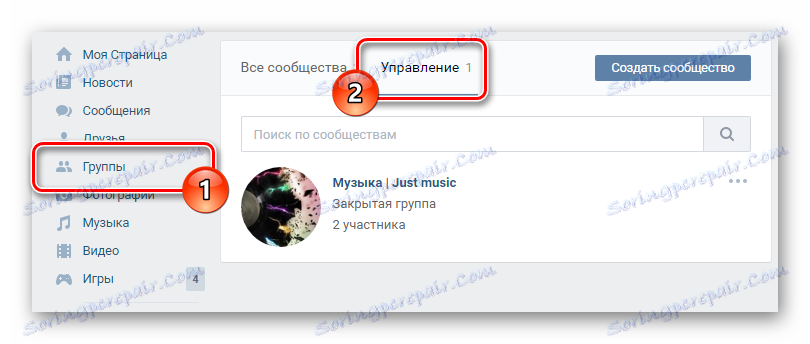
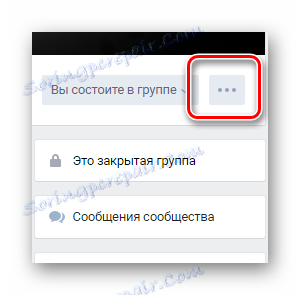
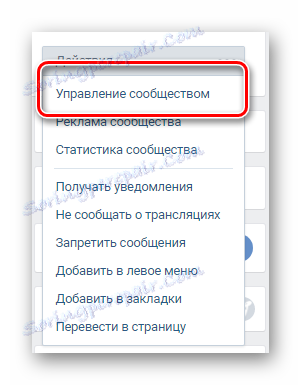
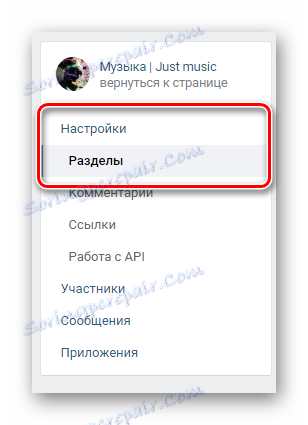
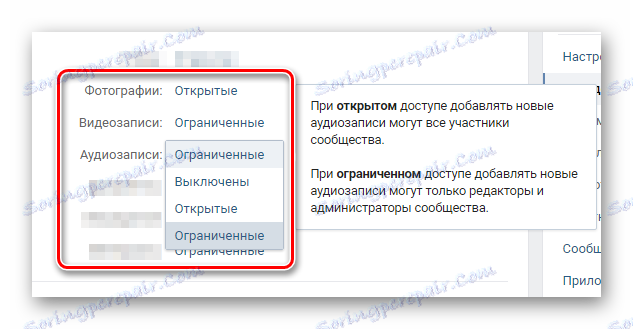
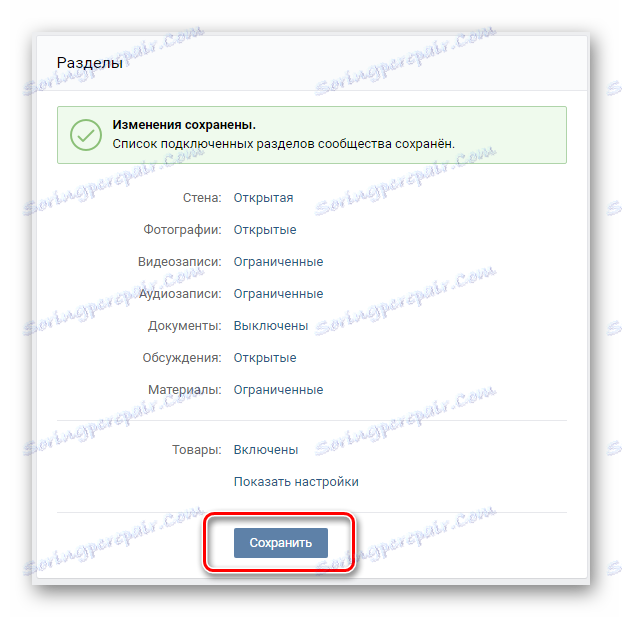
Upoštevajte, da imate v vseh primerih izbiro med tremi stopnjami razpoložljivosti določenih funkcij. Zelo pomembno je razumeti, da lahko vsak odsek z vrsto »Odpri« urejajo vsi udeleženci v javnosti in »Omejeno« le s strani uprave in pooblaščenih uporabnikov.
Če je vaša skupnost javna stran, zgornje nastavitve ne bodo na voljo.
Po aktiviranju potrebnih kategorij lahko greste neposredno v postopek ustvarjanja albumov.
Ustvarite albume v skupini
Nalaganje fotografij v skupino je predpogoj za naknadno ustvarjanje enega ali več albumov.
Kljub dejstvu, da potrebni blok s fotografijami ni prikazan na glavni javni strani, se prvi albumi fotografij ustvarijo takoj, ko se naloži avatar ali skupinski naslov.
- Pojdite na glavno stran skupnosti in na desni strani poiščite blok »Dodaj fotografije« .
- Naložite vsako fotografijo po lastni presoji.
- Uporabite jezičke na vrhu strani, ki se odpre, da odprete razdelek »Vse fotografije« .
- Če ste že naložili slike, namesto Raziskovalca, da izberete fotografijo, boste odprli enega od albumov, nato pa kliknite na povezavo »Vse fotografije« na vrhu strani.
- V zgornjem desnem kotu kliknite gumb »Ustvari album« .
- Izpolnite vsa oddana polja v skladu z vašimi osebnimi zahtevami, določite nastavitve zasebnosti in kliknite gumb »Ustvari album« .
- Ne pozabite dodati fotografij v novo ustvarjeno mapo, tako da se bloka s slikami pojavi na glavni javni strani, s čimer se olajša postopek ustvarjanja novih albumov in dodajanja slik.
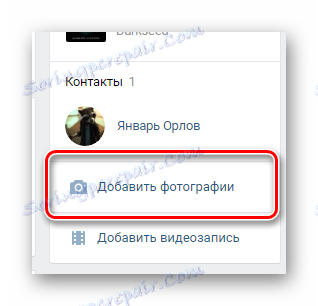
Ta blok se lahko nahaja tudi neposredno v središču strani poleg drugih naslovov.

Nato ga lahko premaknete ali izbrišete glede na vaše nastavitve.
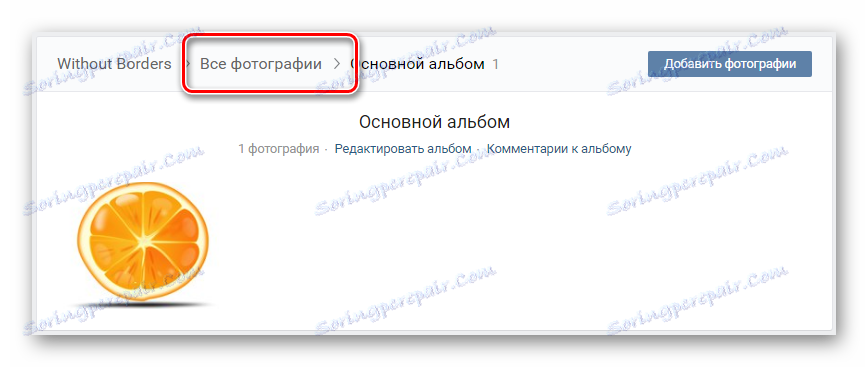
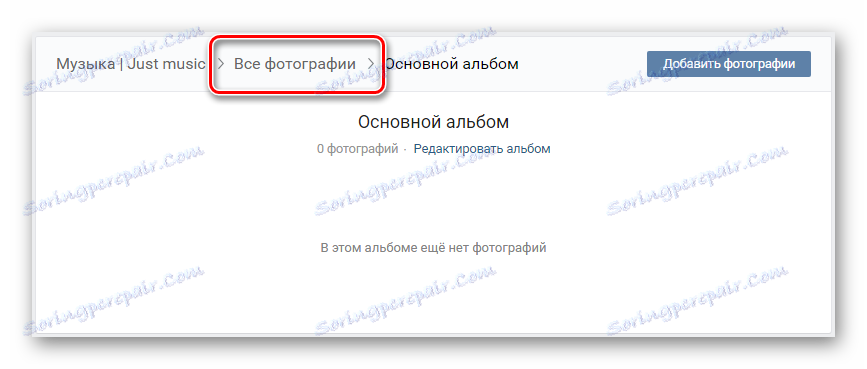

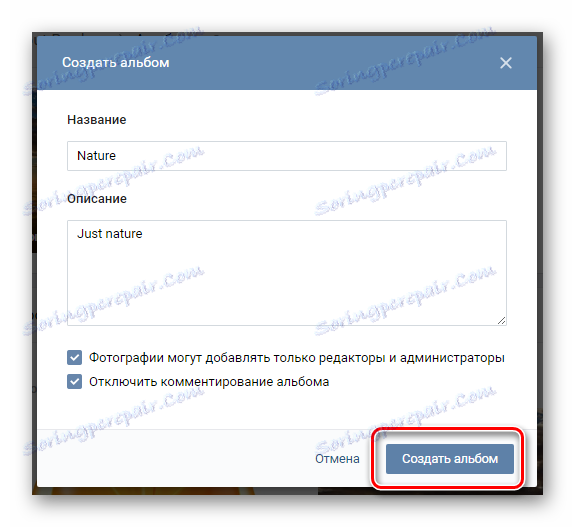
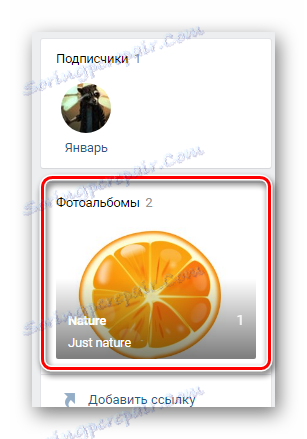
To je mogoče dopolniti s fotografijami v skupini VC.
Ustvarite video albume v skupini
Upoštevajte, da je postopek ustvarjanja map za video posnetke v skupnosti VKontakte zelo podoben tistemu, ki je bil predhodno opisan v zvezi s fotografijami, le da so različna spletna imena.
- Na glavni strani skupine na dnu na desni strani poiščite blok "Add Video Recording" in kliknite nanjo.
- Prenesite videoposnetek na spletno stran na katerikoli prikladen način za vas.
- Pojdite nazaj na glavno stran skupnosti in v desnem delu okna poiščite blok »Videos« .
- Ko ste v razdelku »Video« v zgornjem desnem kotu, poiščite gumb »Ustvari album« in kliknite nanjo.
- Vnesite ime albuma in kliknite gumb »Shrani« .
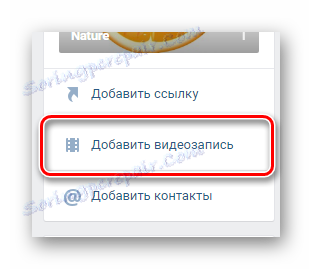
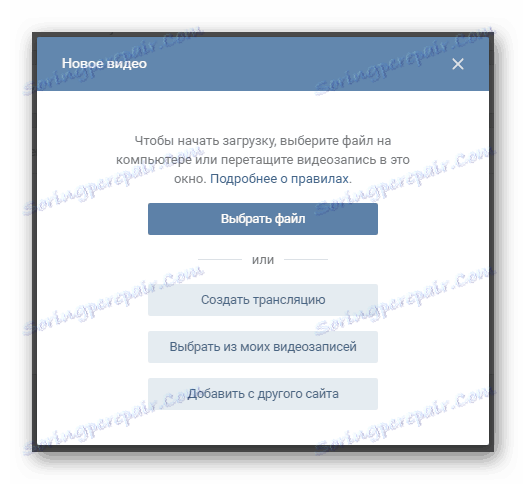
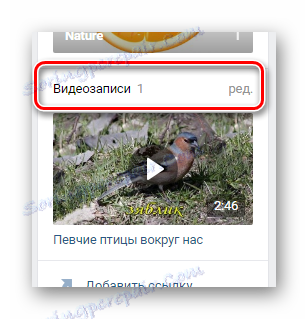

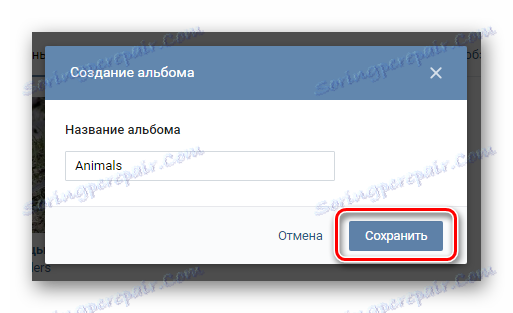
Po potrebi lahko predhodno dodani videoposnetek premaknete v želeni album.
Upoštevajte, da lahko opis in druge nastavitve zasebnosti nastavite ločeno za vsak prenesen videoposnetek, ne pa tudi za album kot celoto. V tem, dejansko, je ena od glavnih razlik tega funkcionalnega iz analognega v okviru osebnega profila.
Vse druge dejavnosti neposredno izhajajo iz vaših osebnih nastavitev v vsebini in so zmanjšane na prenos novih videoposnetkov in ustvarjanje dodatnih albumov. Vse najboljše!